Voraussetzungen #
- Sie sollten bereits ein Viva Wallet Konto eingerichtet haben
- Ein Android Gerät ab Android Version 8.1 und NFC (kontaktlose Zahlung) Unterstützung und integrierten Drucker (oder Bluetooth Drucker)
- Am besten ein Profigerät wie unser V2s
Viva Wallet POS App Installation #
Wechseln Sie nun zum Gerät auf dem Sie tatsächlich KArtenzahlungen annehmen wollen (z.B. Ihr V2s Orderjames Gerät mit integriertem Drucker).
Installieren Sie aus dem Google Play Store die Viva Wallet POS app und starten Sie diese nach erfolgreicher Installation
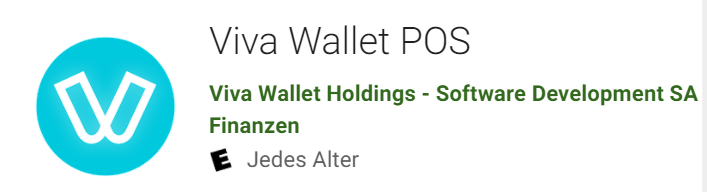
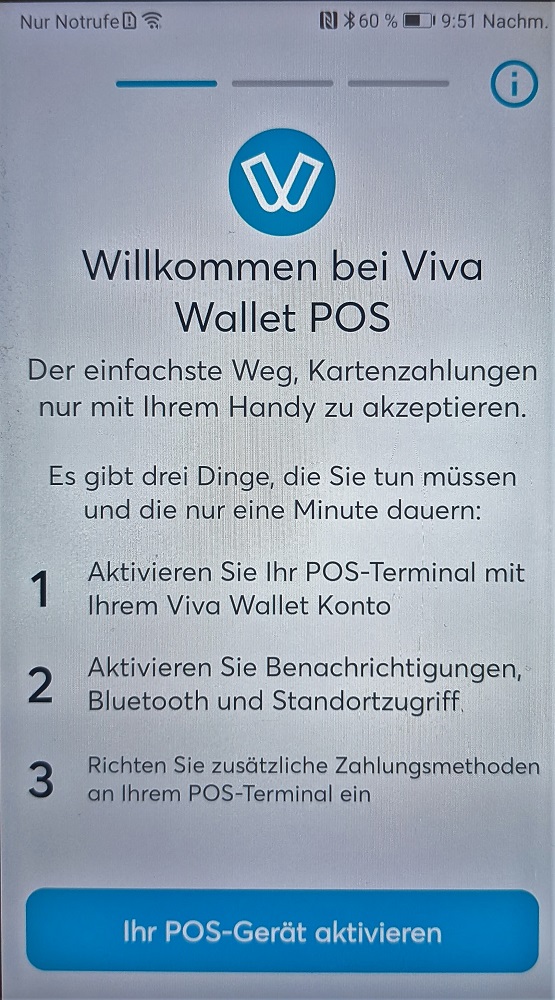
Bestätigen Sie die Willkommensnachricht
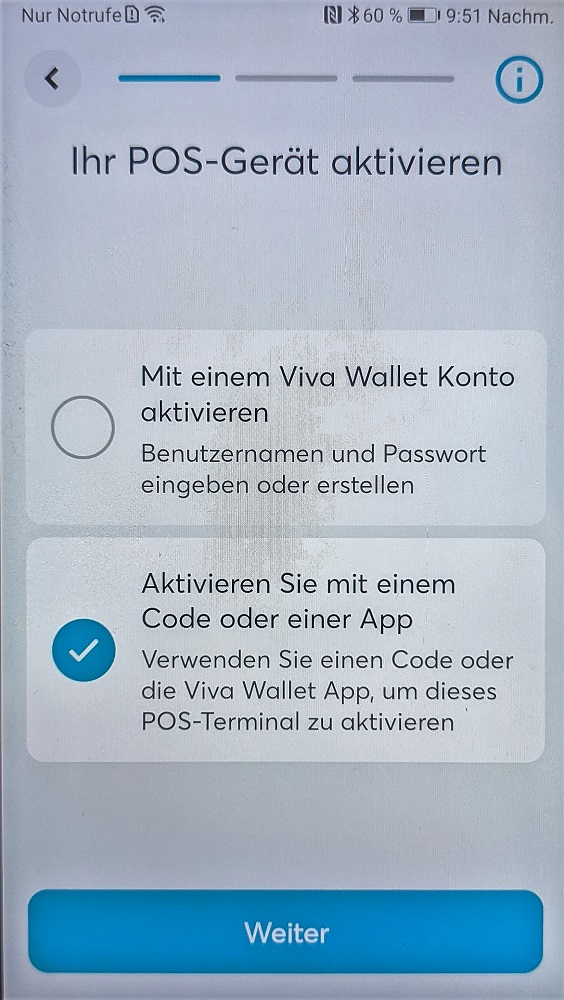
Wählen Sie die 2. Option “Aktivieren Sie mit einem Code oder einer App”
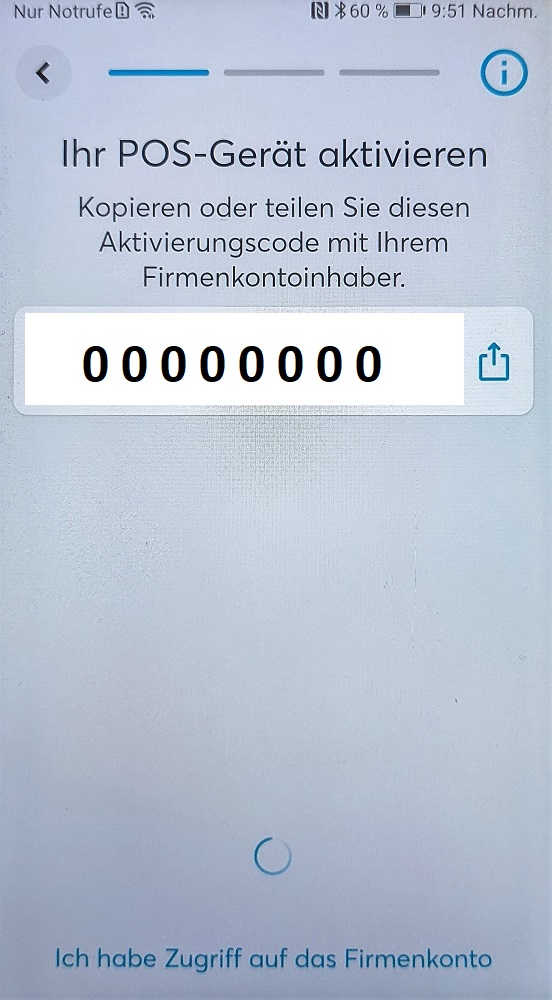
Melden Sie sich nun in ihrem Browser bei vivawallet.at an und navigieren sie in der linken Navigationsleiste zu Umsätze -> Zahlungen mit Vorlage der Karte -> Kartenterminals (direktlink)
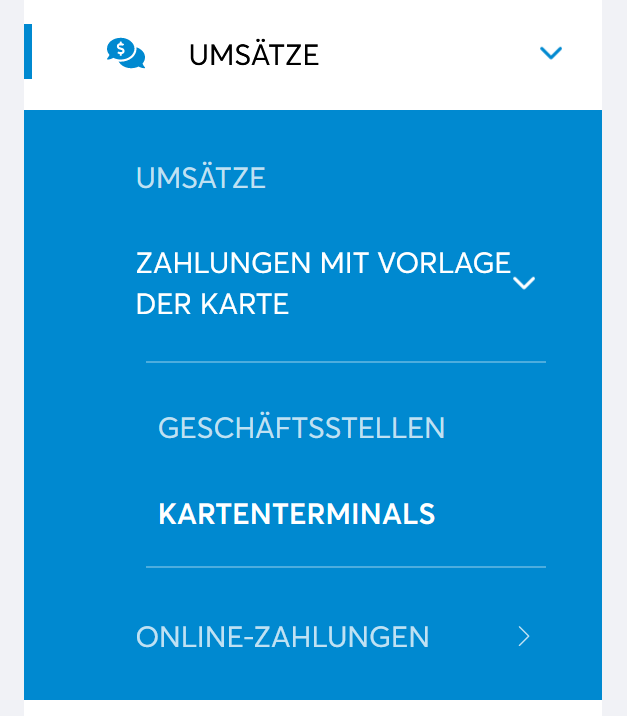
Klicken Sie auf “Neues Kartenterminal”
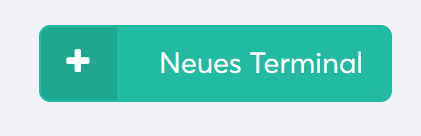
Geben Sie im Eingabefeld den Aktivierungscode aus der App (wie links dargestellt) ein und bestätigen Sie mit “weiter”
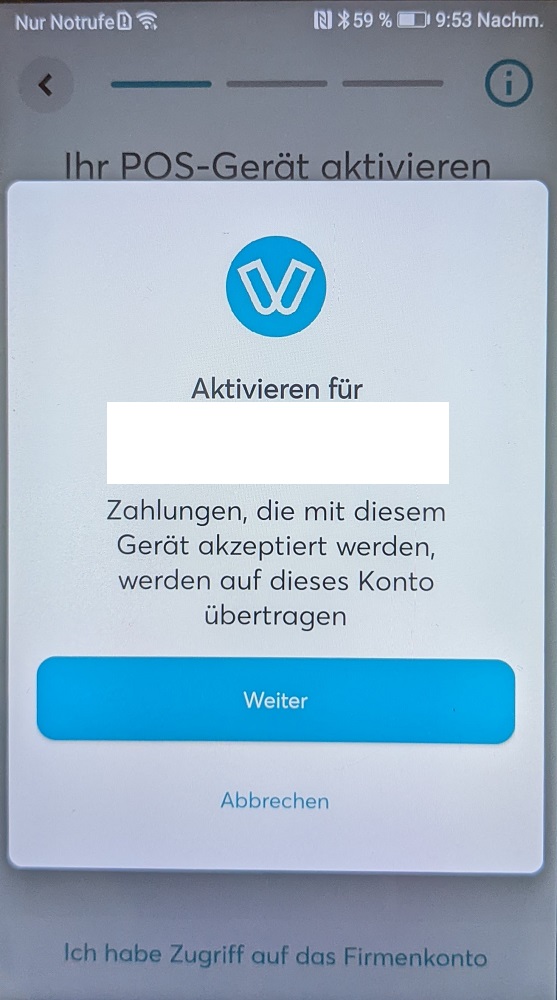
Danach fordert die App eine Bestätigung. Bestätigen Sie die Aktivierung mit “Weiter”
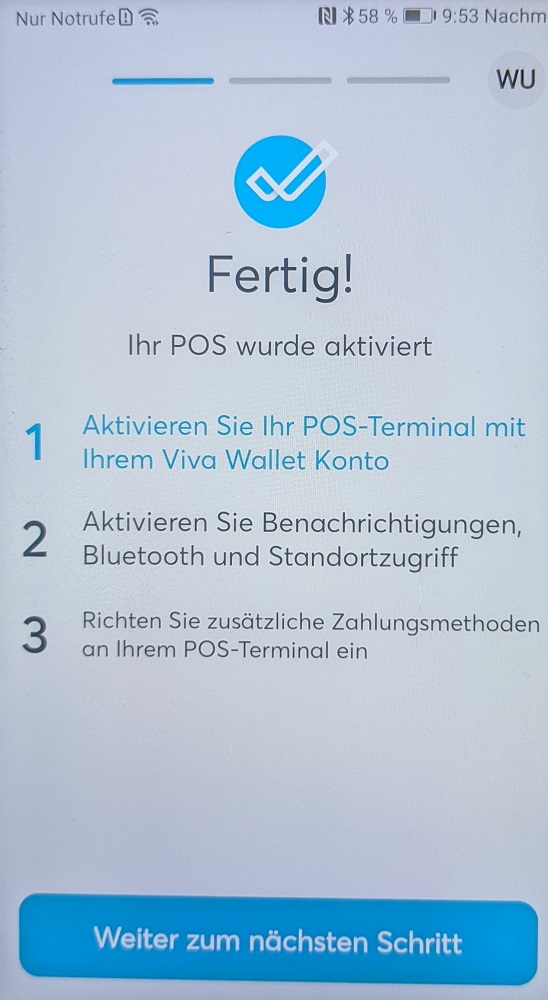
Ihre Viva Wallet POS app ist nun erfolgreich mit Ihrem Viva Wallet Konto verbunden. Es sind nun noch weitere Konfigurationen notwendig.
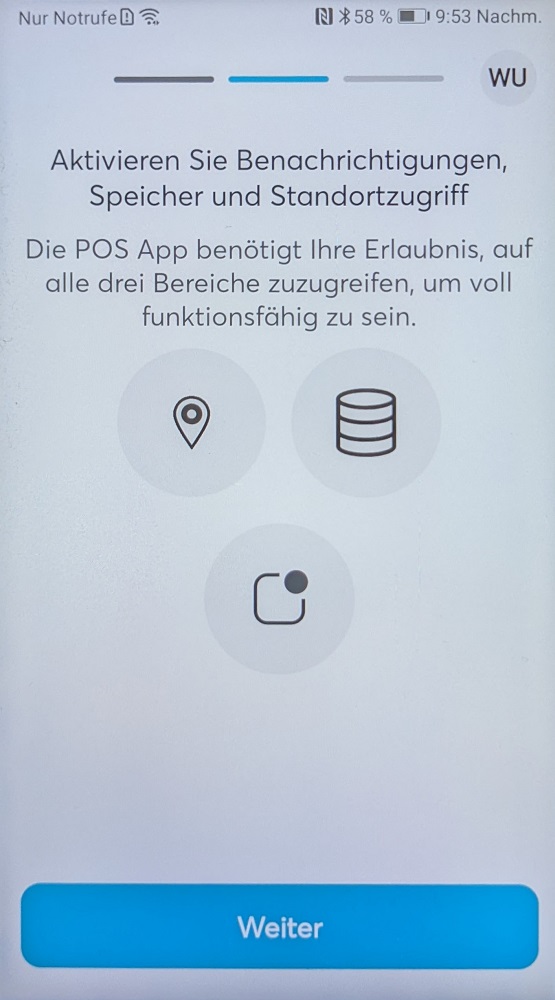
Erteilen Sie in den nächsten Schritten der Viva Wallet POS App die Berechtigungen um auf Standort und Speicher zuzugreifen sowie Benachrichtigungen zu senden.

In den nächsten Schritten können noch weitere Einstellungen bzgl. der akzeptierten Zahlungweisen durchgeführt werden.
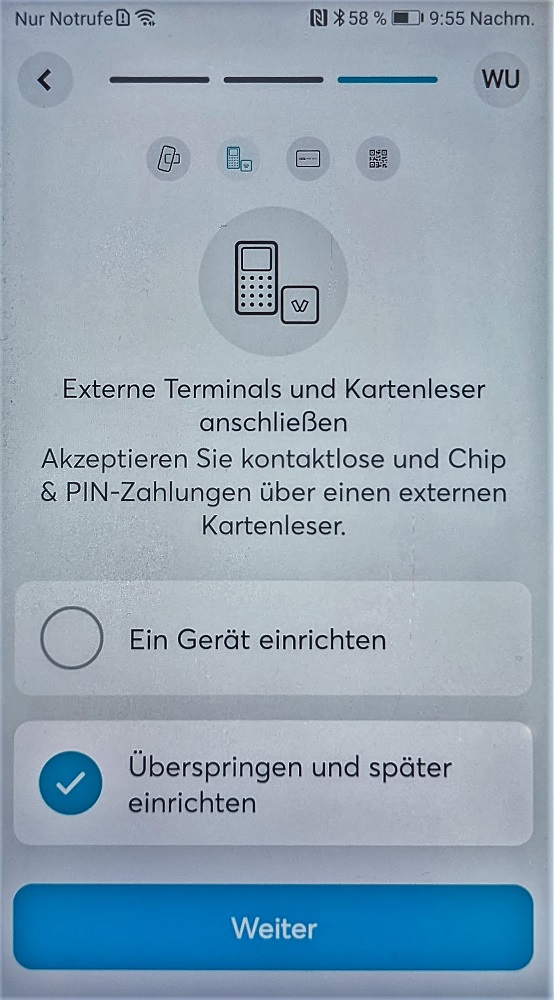
Tap On Phone: Wenn Sie über ein Gerät mit integrierten NFC Reader verfügen (z.B. unser V2s Profi Gerät) wählen Sie “Überspringen und später einrichten”
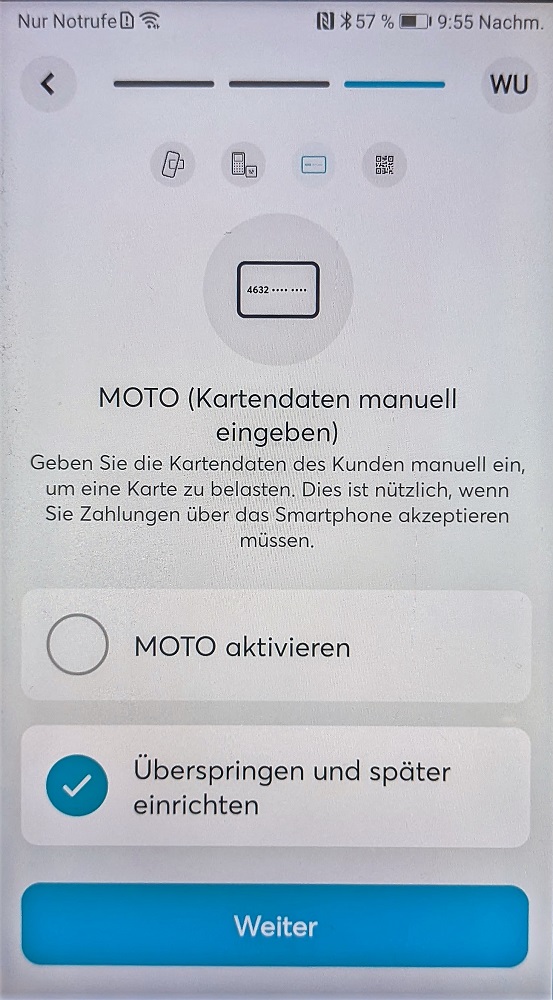
Kartendaten manuell eingeben: Wählen Sie “Überspringen und später einrichten”
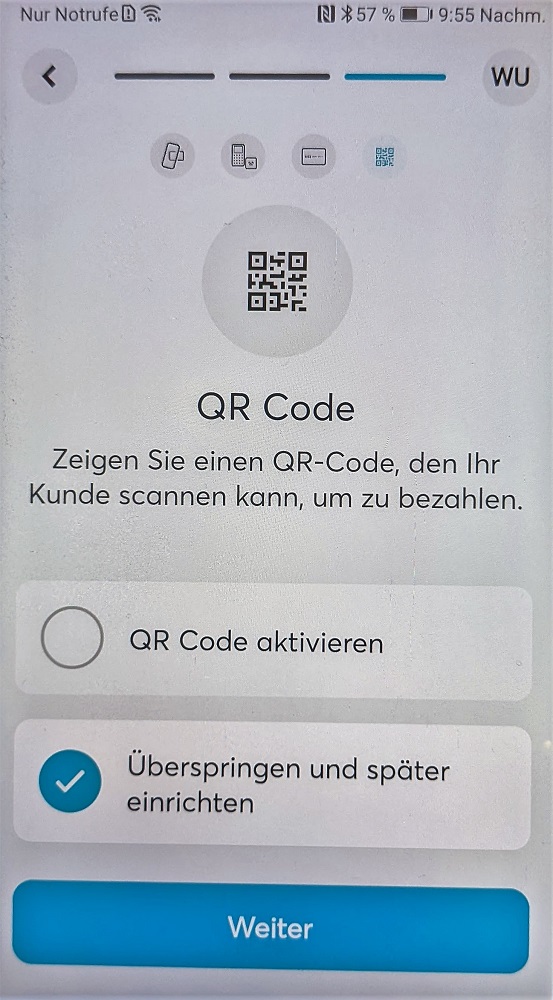
QR Code: Wählen Sie “Überspringen und später einrichten”
Die Viva Wallet POS ist damit vollständig eingerichtet, mit Ihrem Konto verbunden und bereit Kartenzahlungen anzunehmen!

